Win10桌面美化教程
电脑浏览效果更佳,详情请点击“展开全文”。
一、任务栏全透明与开始菜单美化
先上效果。

下载StartisBack软件:
从官网下载的只有30天试用期,我们下载破解版的。→下载地址及软件简介
我从B站上找了一个安装视频:https://www.bilibili.com/video/av8723545/
对网站里面的介绍补充几点:

开始菜单的图标由于网站找不到了,我就把我之前下载的找了出来放在百度网盘了:
链接: https://pan.baidu.com/s/1RFr4K-t0pS0D4bsYt7y_UQ 密码: hu4q
修改图标的方法:点击上图中的加号,选择想要更换的图标文件,然后在软件里面选择即可。

二、快捷方式美化
首先我们可以使用电脑管家的“桌面整理”功能进行桌面简化。
但是会发现这个仅仅是桌面东西少了,并不是特别好看。
所以,我们又要使用软件了,他就是:RocketDock(仿Mac OS X Yosemite Dock栏),官网下载
动态演示:

推荐一款我正在使用的主题:里面很多细节,可以自己摸索一下,根据自己的喜好设置。

三、快捷方式隐藏与管理
MadAppLauncher是一个非常实用的应用程序快速启动工具。*让你的桌面成为真正的空白而又不失方便性。记得添加快捷方式后要保存哟,这个软件其实是把快捷方式索引放入一个文件里面,然后软件开启时加载这个文件,这里是D:\桌面\快捷方式\1.mal文件,可以用记事本打开这个文件,就大致知道了。
详细介绍及使用说明见:百度百科
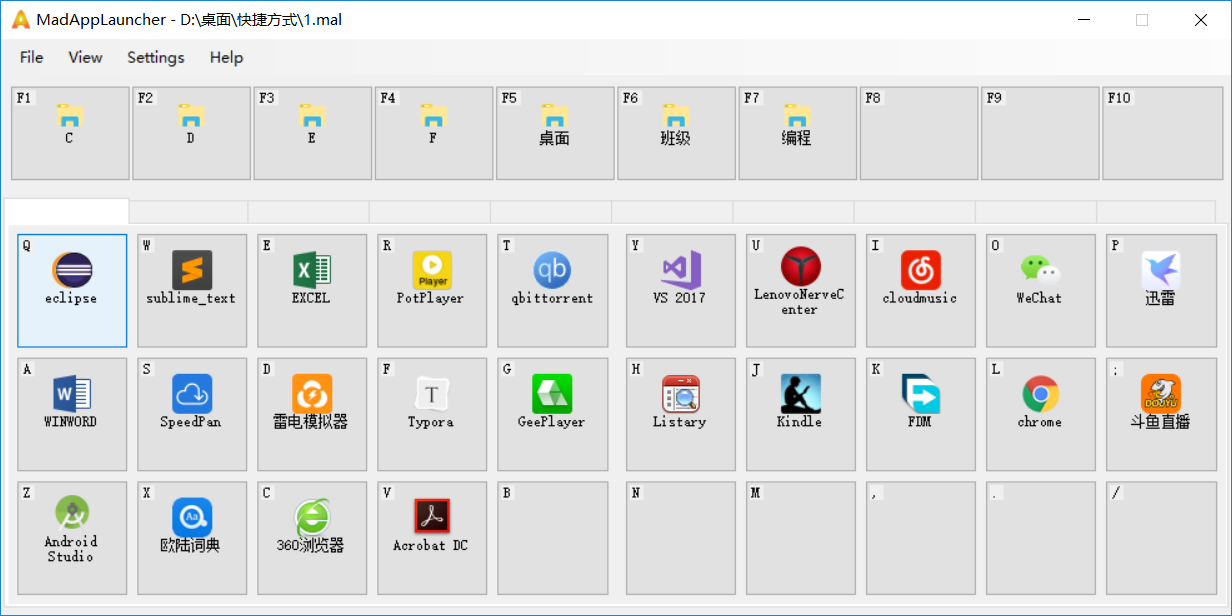
如有疑问,可邮件联系:BaldStrong@qq.com